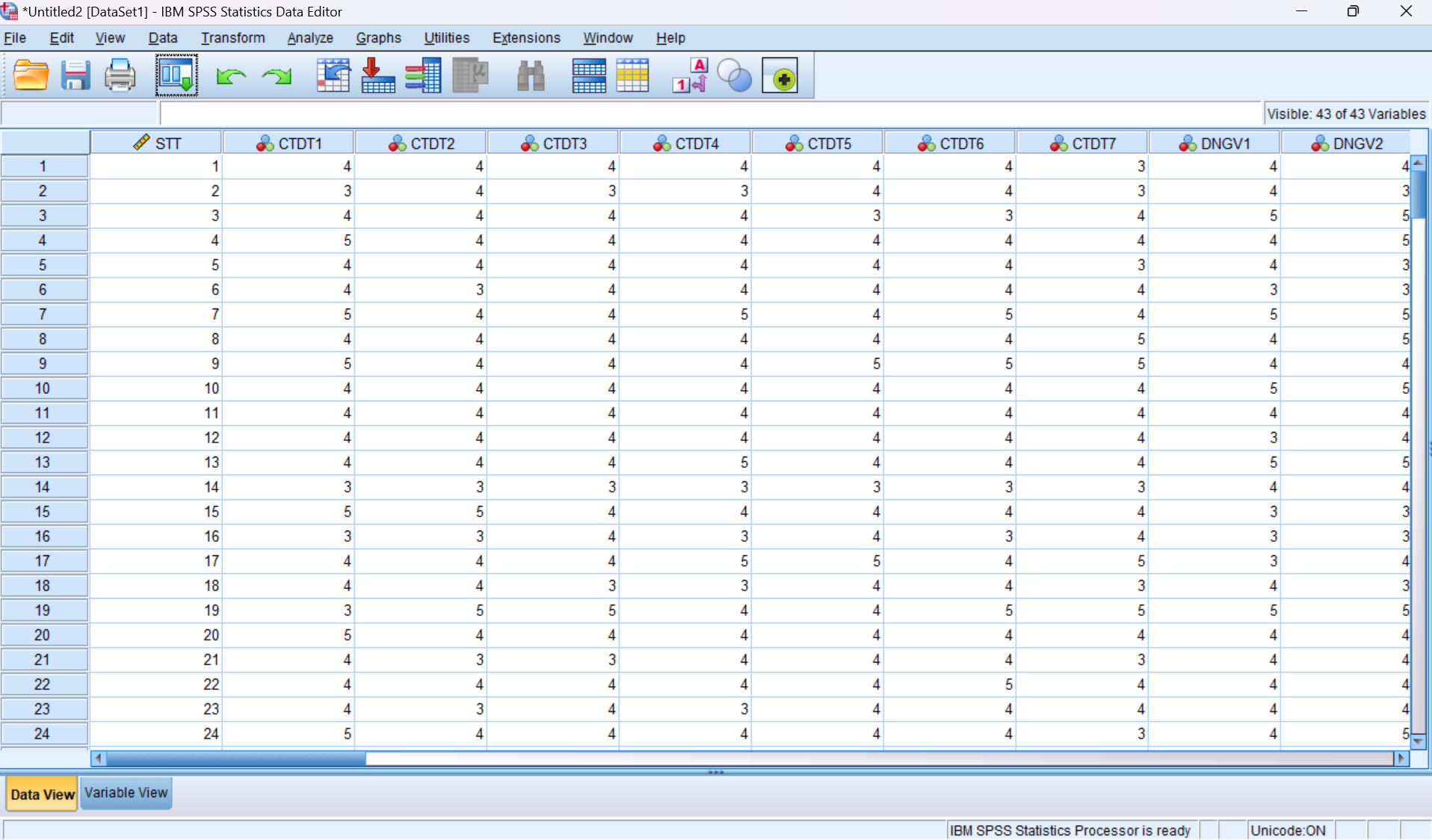Nếu bạn đã có dữ liệu được lưu trong định dạng tệp SPSS (phần mở rộng tệp “.sav”), bạn chỉ cần mở tệp đó để bắt đầu làm việc với dữ liệu trong SPSS. Tuy nhiên, nếu dữ liệu của bạn được lưu trữ trong các loại tệp khác, chẳng hạn như bảng tính Excel hoặc tệp văn bản, bạn sẽ cần hướng dẫn SPSS cách đọc tệp đó và sau đó lưu nó dưới định dạng tệp SPSS (“.sav”). Dưới đây, chúng tôi sẽ hướng dẫn cách nhập dữ liệu từ loại tệp phổ biến: tệp Excel.
Để nhập dữ liệu từ bảng tính Excel vào SPSS, trước tiên bạn cần đảm bảo bảng tính của mình được định dạng theo các tiêu chí sau:
- Bảng tính nên có một hàng duy nhất chứa tên các biến ở trên cùng (hàng đầu tiên).
- Tên biến nên bao gồm các chữ cái, số và dấu gạch dưới (ví dụ: Gender, Grad_Date, Test_1), và không được chứa ký tự đặc biệt (ví dụ, “Học vấn” không phải là tên biến hợp lệ vì có khoảng trắng và tiếng việt có dấu).
- Dữ liệu nên bắt đầu từ cột đầu tiên, hàng thứ hai (dưới hàng chứa tên biến).
- Mọi yếu tố không thuộc về dữ liệu (ví dụ: văn bản thừa, nhãn, biểu đồ, bảng Pivot) nên được loại bỏ.
- Các giá trị bị thiếu cho biến chuỗi hoặc số cần có ô trống (rỗng) hoặc được mã hóa theo một mã giá trị thiếu đã được xác định trước (chẳng hạn -999).
Dưới đây là một ví dụ về dữ liệu được định dạng đúng trong Excel 2010.
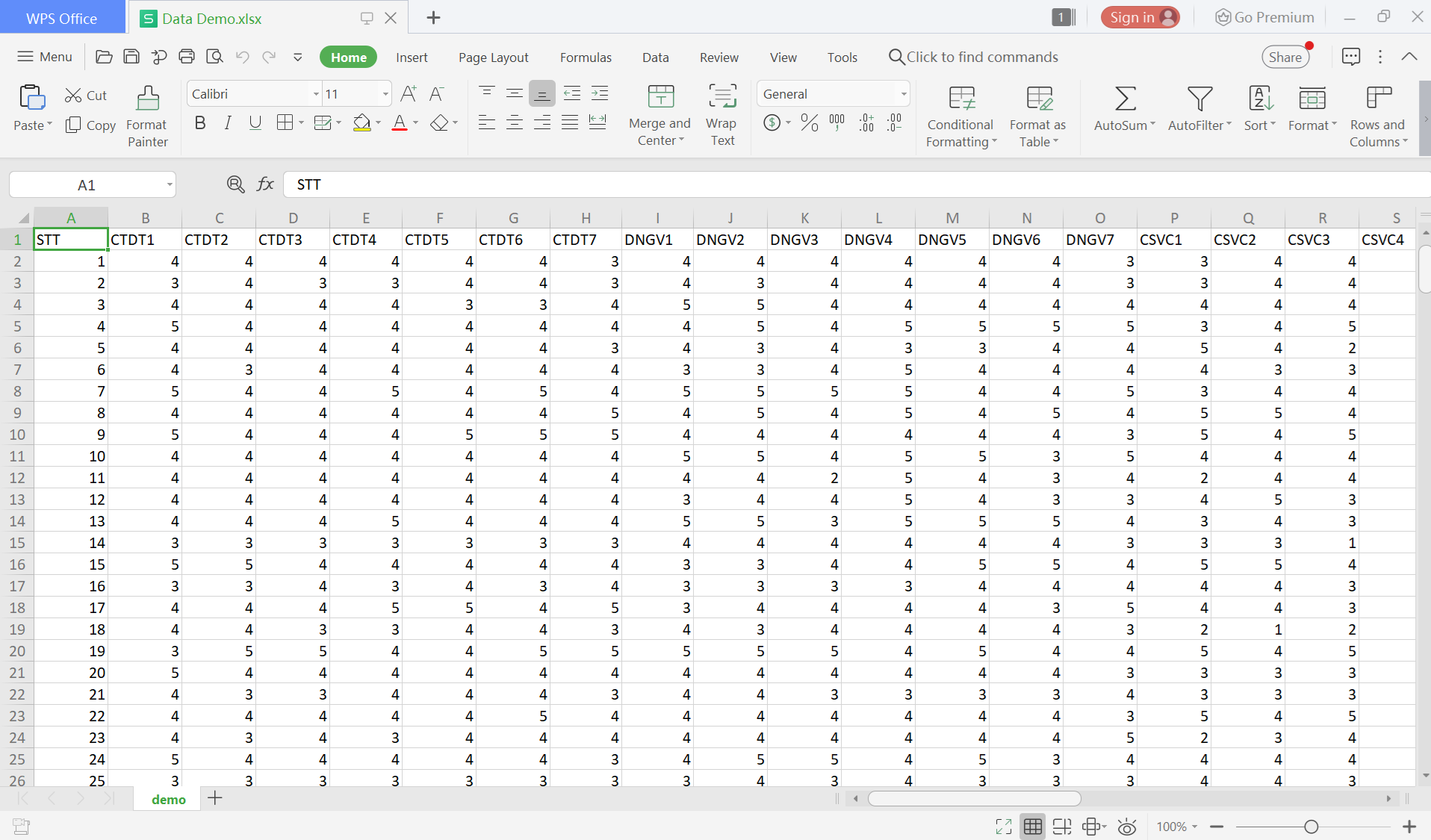
Khi dữ liệu trong tệp Excel của bạn đã được định dạng đúng cách, bạn có thể nhập nó vào SPSS bằng cách làm theo các bước sau:
Nhấp vào File > Open > Data. Cửa sổ Open Data sẽ xuất hiện.
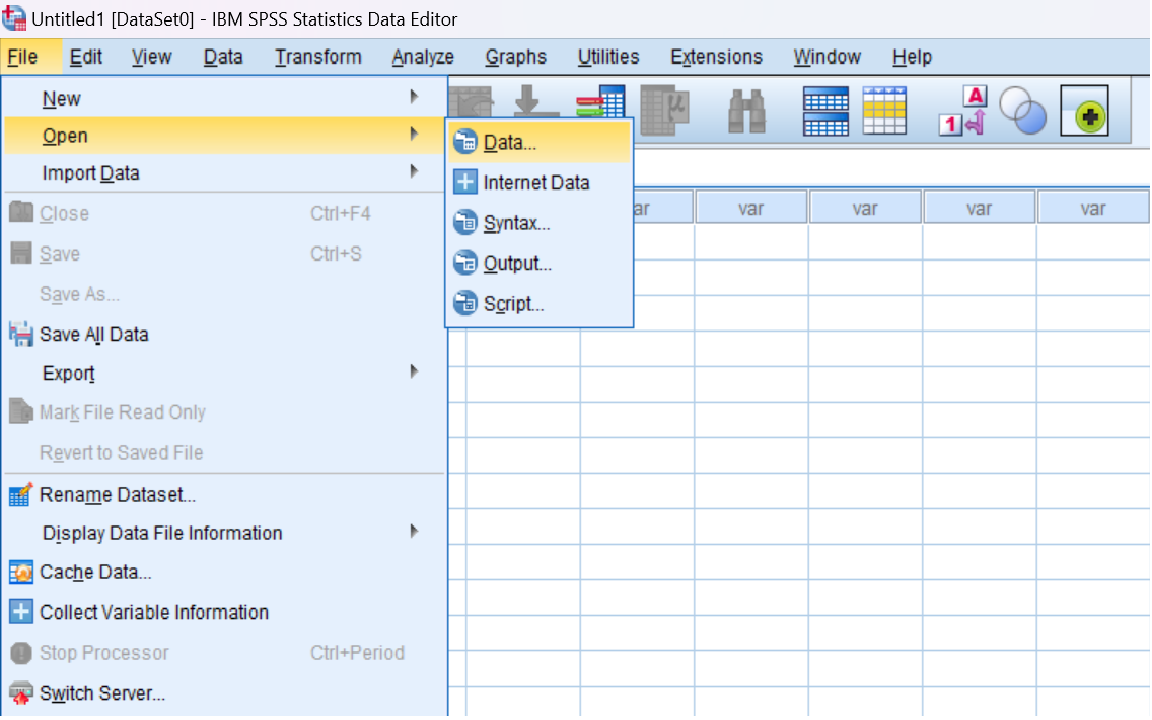
Trong danh sách Files of type, chọn **Excel (*.xls, .xlsx, .xlsm) để chỉ định rằng dữ liệu của bạn nằm trong tệp Excel. Nếu bạn không chỉ định loại tệp muốn mở, tệp của bạn sẽ không xuất hiện trong danh sách các tệp có sẵn. Tìm và nhấp vào tệp của bạn. Tên tệp sẽ xuất hiện trong ô File name. Nhấp Open (Mở).
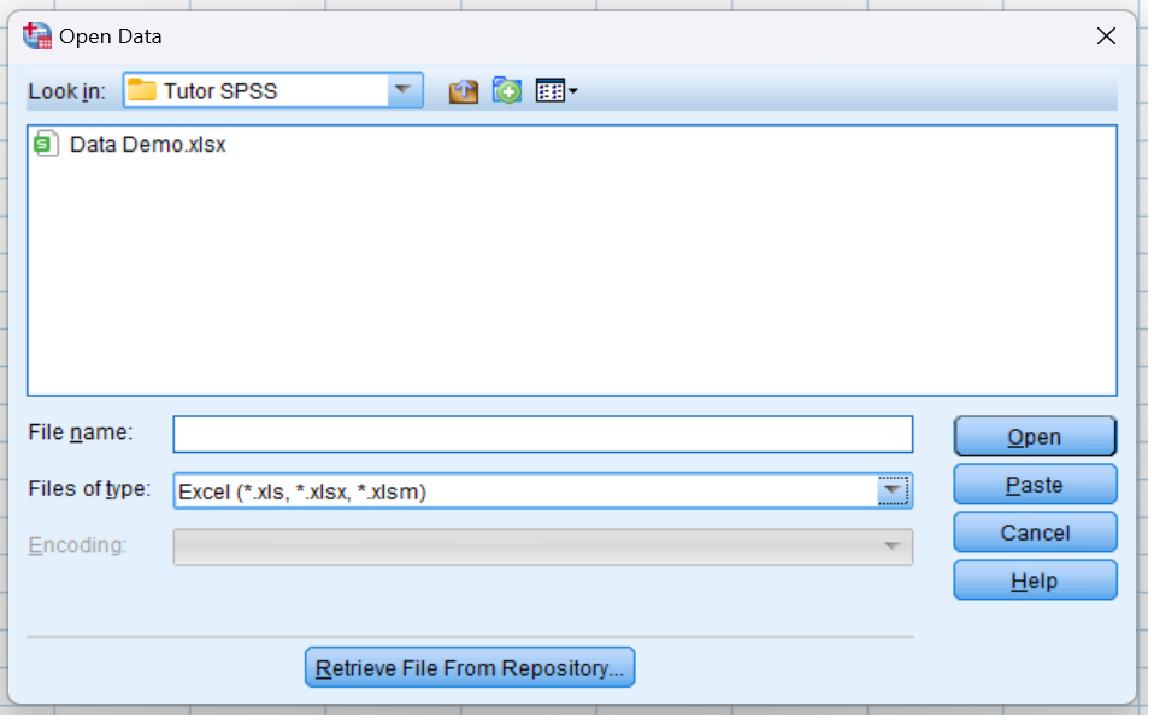
Trong ví dụ ảnh chụp màn hình ở trên, “Excel” đã được chọn làm loại tệp, vì vậy chỉ những tệp Excel trong thư mục hiện tại mới hiển thị.
Nếu bạn đang sử dụng SPSS phiên bản 25, cửa sổ Read Excel File sẽ xuất hiện.
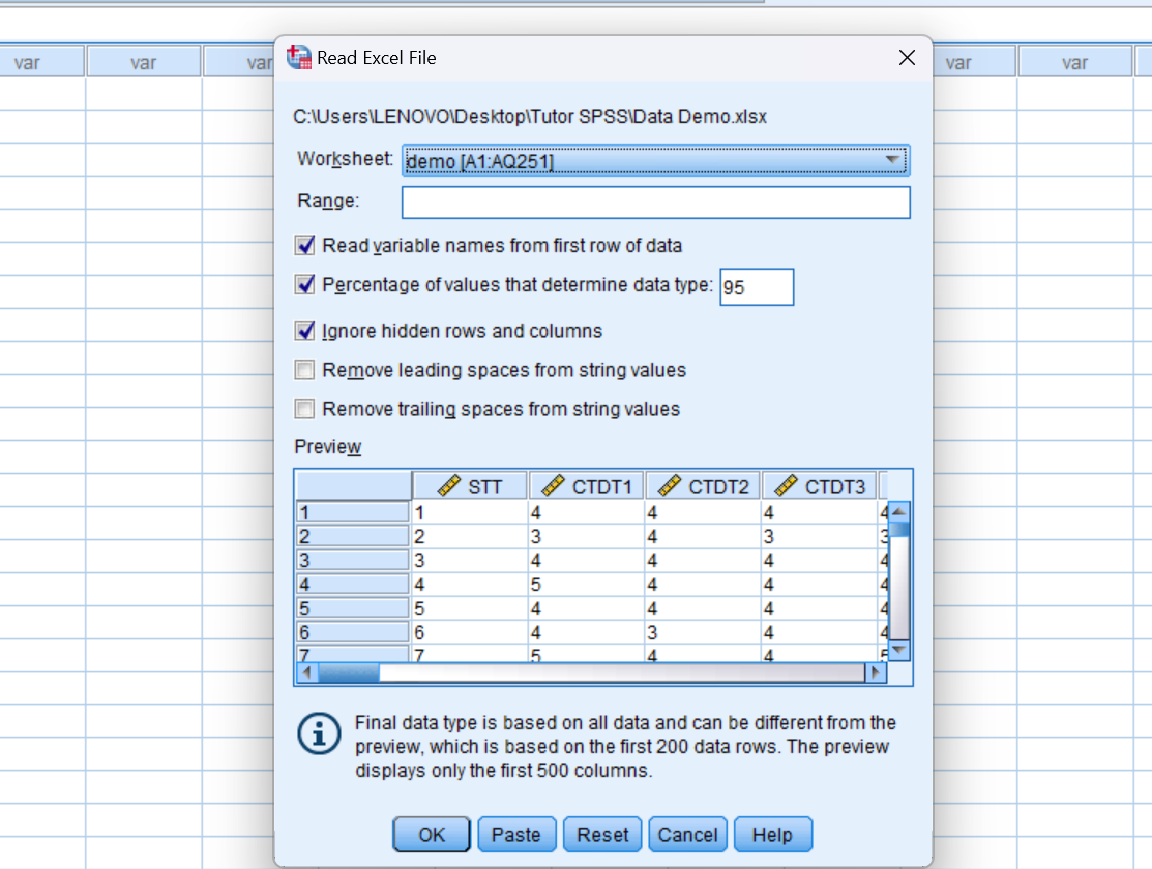
Trong menu thả xuống Worksheet, chọn trang tính từ tệp Excel của bạn chứa dữ liệu. (Nếu bạn chưa đặt tên cho các trang tính trong tệp Excel, các nhãn ở đây sẽ thường là Sheet1, Sheet2, Sheet3, v.v.). Bạn chỉ có thể nhập một trang tính từ tệp Excel của mình tại một thời điểm.
Nếu tên biến của bạn nằm ở hàng đầu tiên của dữ liệu, hãy chọn hộp kiểm Read variable names from the first row of data.
Các tùy chọn Remove leading spaces from string values và Remove trailing spaces from string values chỉ ảnh hưởng đến các biến được nhập dưới dạng chuỗi. Tùy chọn đầu tiên sẽ xóa các ký tự khoảng trắng xuất hiện ở đầu chuỗi, và tùy chọn thứ hai sẽ xóa các ký tự khoảng trắng ở cuối chuỗi. Đây là tùy chọn không bắt buộc, nhưng thường rất tiện lợi, vì các khoảng trắng ở đầu và cuối có thể không nhìn thấy nhưng lại khiến SPSS coi các chuỗi giống nhau là khác biệt.
Bạn cũng có thể chỉ định phạm vi hàng/cột để nhập nếu muốn. Khuyến nghị giữ giá trị mặc định trừ khi bạn có lý do thay đổi.
Nhấp OK khi bạn hoàn tất.
Nếu bạn đang sử dụng SPSS phiên bản 24 hoặc cũ hơn, bạn sẽ thấy cửa sổ Opening Excel Data Source.

Ý nghĩa của hộp kiểm Read variable names from the first row of data, menu thả xuống Worksheet, và hộp Range giống như đã đề cập ở trên. Tùy chọn Maximum width for string columns xác định độ rộng tối đa của biến chuỗi; khuyến nghị giữ giá trị mặc định trừ khi bạn có lý do thay đổi nó.
Bây giờ, dữ liệu sẽ xuất hiện trong SPSS. Dưới đây là ví dụ về cách dữ liệu mẫu xuất hiện trong SPSS sau khi được nhập vào: